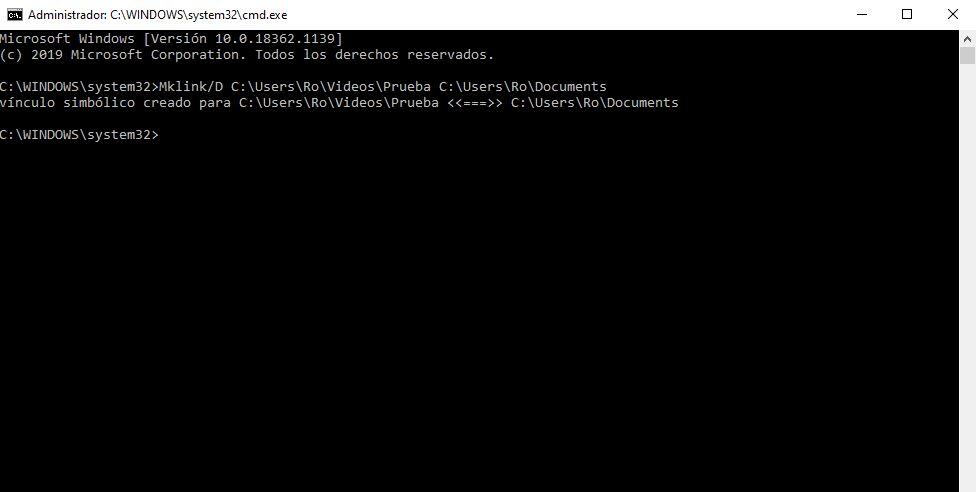Las carpetas Mi Maletín de Windows eran una forma muy cómoda de mantener archivos sincronizados entre varios ordenadores o un ordenador y una unidad externa como un pendrive o disco duro USB en el pasado. Mi Maletín de Windows es una función pensada para trabajar con los archivos en cualquiera de las dos ubicaciones y después sincronizar todos los cambios con un único click. De esta forma, siempre existe una copia de seguridad de los archivos y además era fácil trabajar en varios equipos.
Pero Mi Maletín de Windows ya no existe. Una función muy útil que ha sido retirada de Windows 10 desde la compilación 14942 del sistema operativo. Ya no podemos acceder a esta herramienta, pero, por suerte, tenemos opciones y alternativas para suplirla y conseguir algo similar en versiones actuales de Windows.
En las primeras versiones de Windows 10 era posible activar Mi Maletín creando una carpeta con el nombre Maletín. {85BBD920-42A0-1069-A2E4-08002B30309D}, pero en la actualidad esto ya no funciona así que tenemos que buscar una alternativa. Y como suele ocurrir en estos casos, la alternativa pasa por un software de terceros que cumpla la función. En este caso, el programa FreeFileSync tal y como te explicamos en próximos párrafos.
Microsoft decidió retirar esta función debido a la aparición de alternativas más modernas que permiten trabajar fácilmente con archivos en varias ubicaciones, ya sea con la versión online de Office o con Google Docs que permiten trabajar en tiempo real a varias personas o utilizando nubes para almacenar los archivos como puede ser OneDrive, Dropbox, Box o cualquiera otra nube que sincroniza archivos en varias ubicaciones automáticamente y a través de Internet.
Pero, aunque la realidad es que muchas personas prefieren utilizar opciones más modernas que el clásico Mi Maletín, los usuarios que de esta opción lo echan de menos y por eso quiero recomendar una alternativa a la función que antes incorporaba Windows de forma nativa.
Programas especializados
FreeFileSync
FreeFileSync es un software que tiene una función similar a la de Mi Maletín, mantener dos carpetas sincronizadas. Además, este software ofrece otras características más avanzadas como la posibilidad de aplicar reglas, excluir archivos de la sincronización, etc. Una vez descargada desde su web oficial e instalada el PC, el modo de uso de esta aplicación es muy sencillo.
Lo primero es crear un trabajo de sincronización o backup. Para ello debes pinchar sobre el botón New en la esquina superior izquierda de la ventana de la aplicación, asignarle un nombre y después seleccionar la carpeta origen de los datos en la parte central de la aplicación.
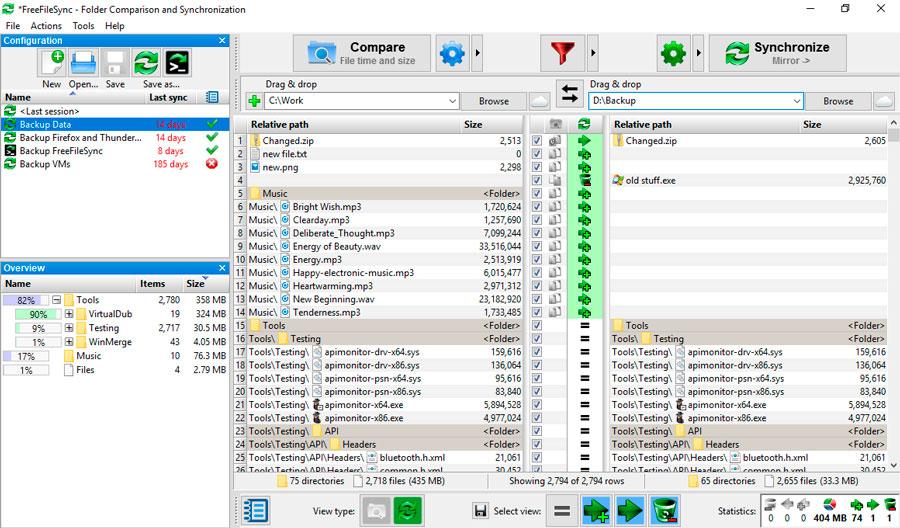
Una vez hecho deberás seleccionar la carpeta destino de la copia en la parte de la derecha. Esta carpeta puede estar en la misma unidad, en una unidad de red conectada al ordenador o en otra unidad diferente (otra partición, un disco duro externo, una memoria USB, nube…).
Ahora pincha sobre el botón Compare y el programa se pondrá a analizar los archivos de origen y de destino. Cuando termine aparecerán unas flechas en el medio de la pantalla que te indicarán el estado de cada archivo. La flecha verde significa que el archivo se actualizará, la flecha verde con el símbolo + que el archivo es nuevo y se sincronizará por primera vez, el = que no hay cambios y no necesita ser copiado, etc.
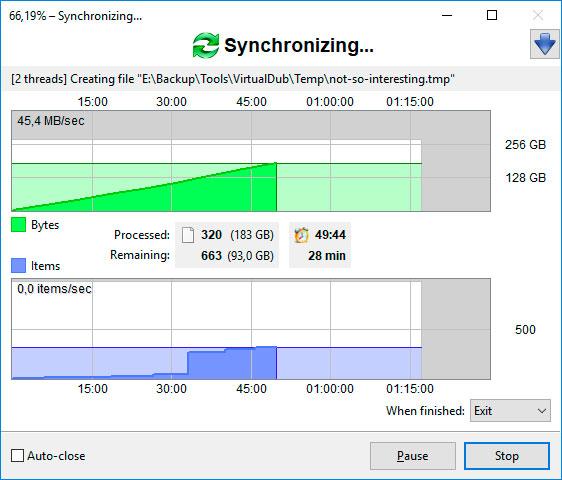
Una vez revisada cómo se realizará la sincronización, el último paso es pinchar sobre el botón Synchronize y después confirmar que quieres iniciarla en ese momento. El software se pondrá a trabajar. Cuando termine te alertará que el proceso ha finalizado y todos los archivos están sincronizados.
Como puedes ver se trata de una aplicación muy fácil de utilizar y que puede sustituir fácilmente a Mi Maletín. Además, también puedes utilizarla para hacer copias de seguridad de otro tipo e incluso tiene opciones más avanzadas como la posibilidad de programar tareas para que se ejecuten cada cierto tiempo o sincronización con servicios en la nube, entre otras.
GoodSync
Este es un software de sincronización y copia de seguridad de datos muy parecida al caso anterior. Gracias a él podremos tener sincronización automatizada y en tiempo real para que podamos acceder, editar y guardar cualquier documento de una manera rápida y totalmente segura, ya que cuanta con una potente seguridad activa de los datos. En este caso hablamos de una herramienta de pago, pero GoodSync merece la pena, además de por sus excelentes facultades, también por tener una interfaz mucho más cuidada que la que vimos en FreeFileSync, lo que permite un manejo mucho más fácil y cuidado del propio software.
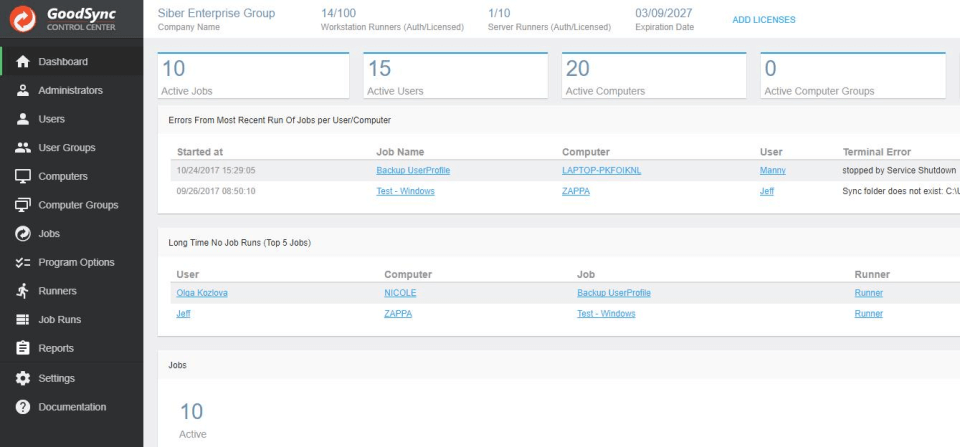
Otra de las facultades que más nos gustan es que ofrece sistemas de restauración y acceso web por lo que podremos tener el servicio también a través de nuestro navegador si en ese momento no podemos acceder a la aplicación. Es muy fácil de utilizar, ya que lo único que tenemos que hacer es descargar la herramienta, instalarla en nuestro ordenador, crear un trabajo, seleccionar las carpetas de origen y destino y elegir cuáles son las opciones que nosotros queremos para que el sistema funciones justo y exactamente a nuestro gusto.
Almacenamiento en la nube
Puede que tengamos ya bastante claro para qué servía Mi Maletín: nos permite tener archivos sincronizados entre varios ordenadores. Y en la actualidad, si lo piensas, es algo que hacemos casi sin preguntarnos cómo. Se puede hacer de forma sencilla con programas de almacenamiento en la nube que sincronizan documentos o archivos entre varios dispositivos. No solo consigues tener sincronización entre dos ordenadores concretos, sino que básicamente puedes acceder a tus documentos desde cualquier ordenador del mundo con conexión a Internet, desde un teléfono móvil, desde una tableta… Hay muchas opciones de almacenamiento en la nube según el espacio que necesitemos o el uso que vayamos a darle. Algunas de las más comunes son Dropbox, Google Drive o MEGA y nos permiten tener una serie de gigas subidos a Internet al que acceder desde cualquier parte.
Podremos utilizar Dropbox para almacenar en Dropbox, ya que es uno de los servicios de nube más conocidos y seguros del mercado. Se puede utilizar con total libertad en Windows, pero también tenemos compatibilidad con el resto de los sistemas operativos punteros en este momento como son macOS, iOS, Android o Linux. La cuenta básica solo nos 2 GB por lo que si necesitamos más podremos optar por las versiones de pago donde tendremos mucho más espacio a nuestra disposición. Por ejemplo, por 9,99 euros (versión Plus) al mes tendremos 2 TB a nuestra disposición o si optamos por la versión Family tendremos esos 2 TB, pero repartidos hasta con 6 usuarios contándonos nosotros mismos con un coste de 16,99 euros al mes.
Si no queremos gastar nada, pero necesitamos bastante espacio debemos ir a MEGA, ya que podremos tener 50 GB totalmente gratis con solo registrarnos. Es compatible con todos los sistemas operativos que hay actualmente, como Windows, macOS, Linux, iOS y Android. Sí aun así necesitamos más podemos optar por pagar 4.99 euros al mes y llegarnos 400 GB, 2TB por 9,99 euros al mes o 8 TB por 19,99 euros al mes o 16 TB por un precio de 29,99 euros al mes. Podemos considerar que lo mejor que tiene Mega es que todo está encriptado de principio a fin, por lo que es un sistema de nube sumamente seguro.
Otra alternativa completamente recomendable si lo que queremos tener son documentos sincronizados es usar la suite de Google, prácticamente idéntica a Office en funciones y en interfaz. Podemos tener todos nuestros documentos de texto, archivos y hojas de cálculo asociadas o vinculadas a nuestra cuenta de Google y basta con iniciar sesión desde cualquier ordenador o teléfono móvil para acceder. Además, como bien sabrás, no simplemente te permitirá acceder a ti, sino que las hojas de Google nos permiten trabajo colaborativo con compañeros de universidad, de oficina, etc. Todos pueden aportar sus ideas o editar el mismo documento.
Enlaces simbólicos
Otra de las mejores alternativas a Mi Maletín de Windows es crear enlaces simbólicos. Especialmente si quieres sincronización entre documentos o carpetas de tu ordenador y documentos o carpetas en el disco duro o pendrive. Permite hacer copias de seguridad automáticas despreocupándonos de hacerlas manualmente. Se sincroniza un archivo que está en dos ubicaciones diferentes para que nunca pierdas la información o no tengas que estar pendiente de ir copiando y pegando.
Para crear los archivos o enlaces simbólicos sigue estos pasos:
- Pulsa Win+R en tu teclado del ordenador
- Escribe system32 y pulsa enter para confirmar
- Abre System32
- Busca CMD
- Ejecuta como administrador
Escriba las rutas para crear los códigos tal y como ves en la imagen adjunta.
Mklink /D “ruta donde queremos crear el enlace “ “ruta de origen de archivos”